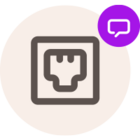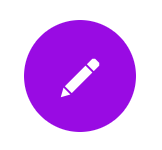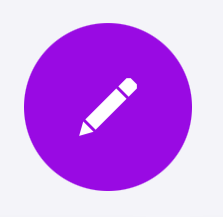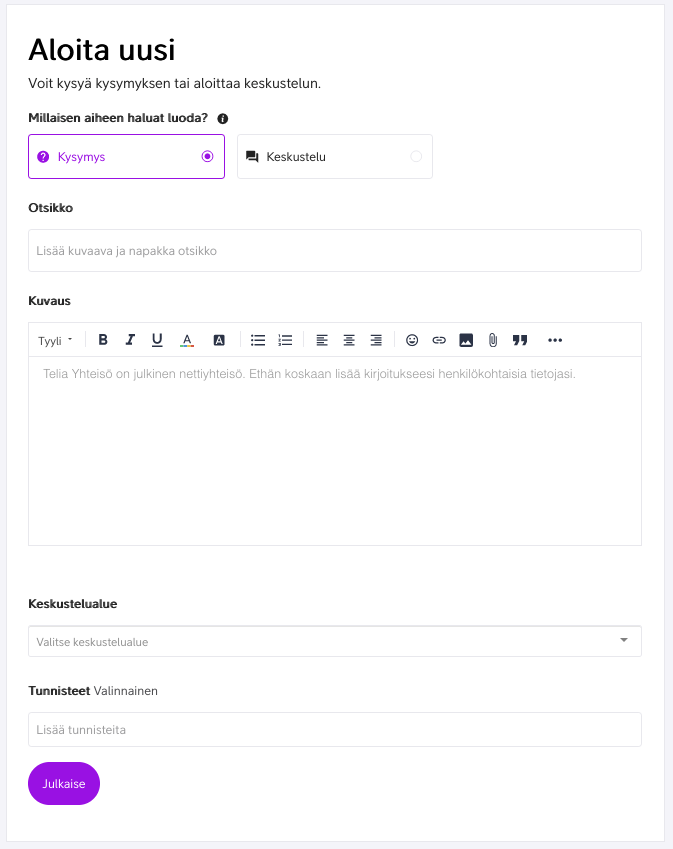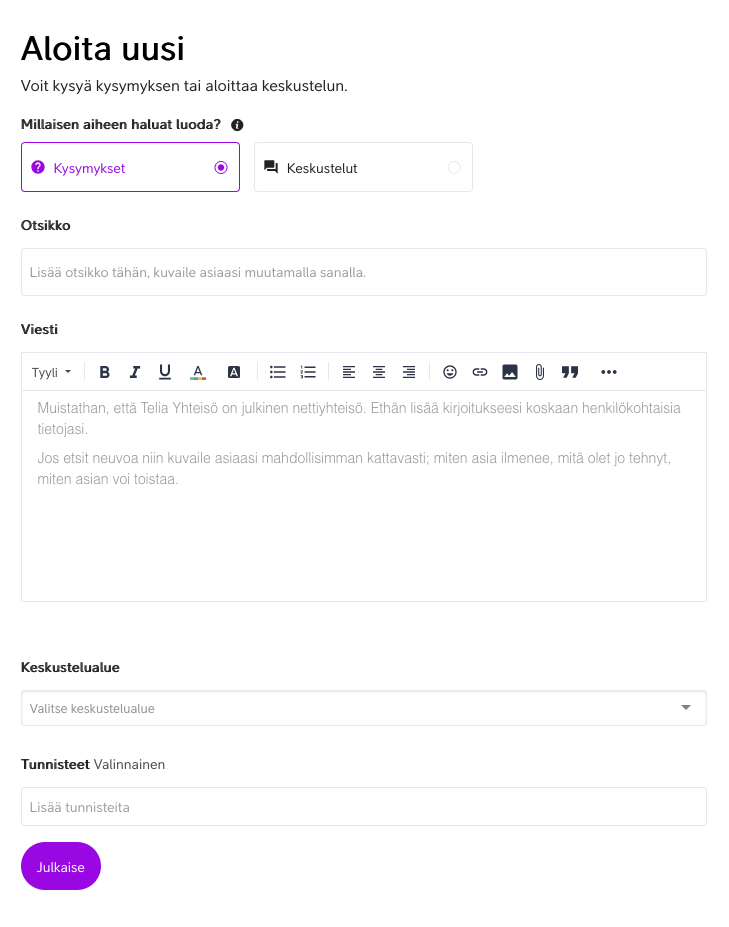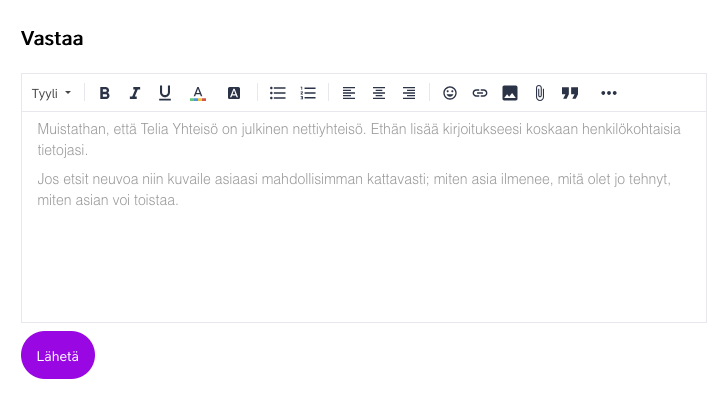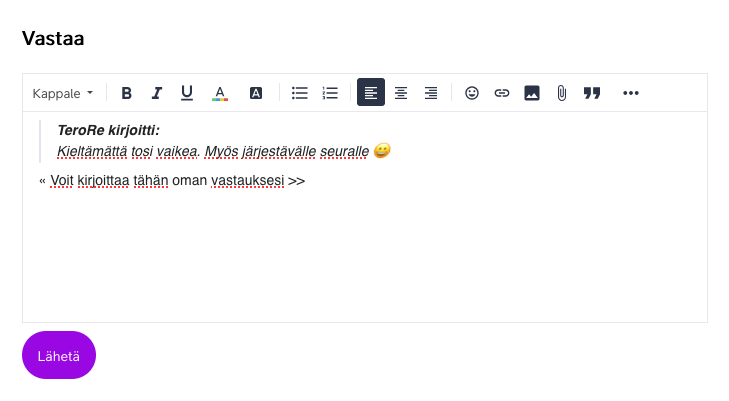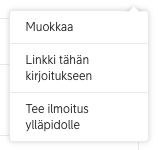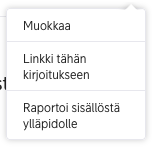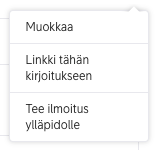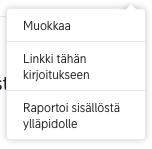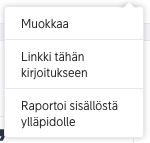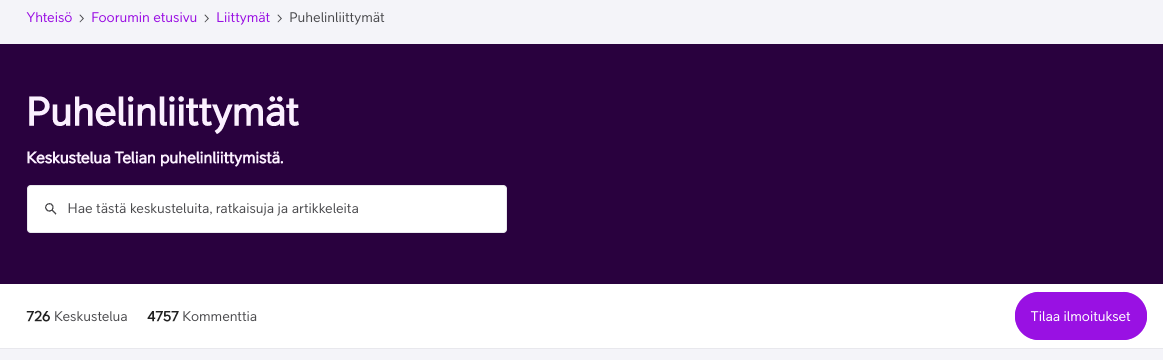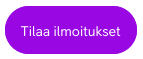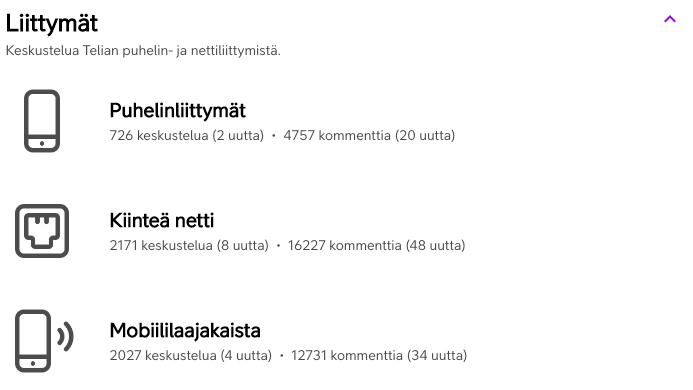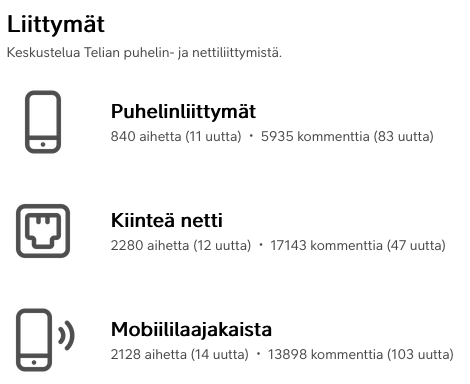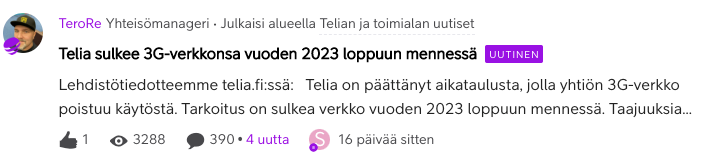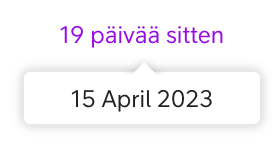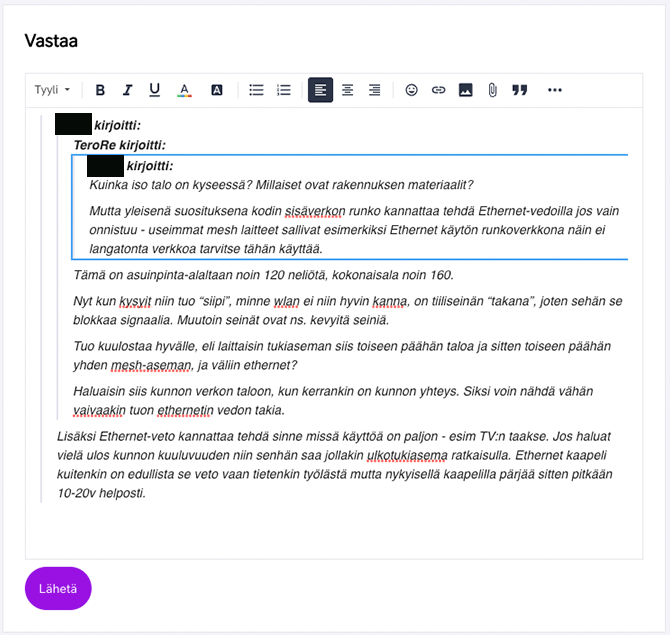Täältä löydät ohjeita Yhteisön käyttämiseksi. Tässä keskustelussa kommentointi on pois päältä, joten jos huomaat, että joku tietty ohje puuttuu niin aloita uusi keskustelu ja kerro, mihin kaipaat vinkkejä.
Sisällysluettelo
- Rekisteröityminen, kirjautuminen, salasanan ja sähköpostin vaihtaminen
- Jäsenprofiilin muokkaaminen, tietojen tarkastelu ja jäsenprofiilin poistaminen
- Uuden keskustelun aloittaminen tai kysymyksen kysyminen
- Keskusteluun tai kysymykseen vastaaminen
- Aiheen tai vastauksen muokkaaminen
- Yksittäiseen kommenttiin viittaaminen (linkki yksittäiseen kommenttiin)
- Ilmoituksen tekeminen ylläpidolle sääntöjen vastaisesta kommentista
- Vinkkejä keskusteluiden seuraamiseen
- Muita vinkkejä